Rozpoczniemy od zalogowania się do panelu klienta OVH, a następnie przeprowadzimy Cię przez proces konfiguracji strefy DNS oraz przypisania domeny do hostingu. Niezależnie od tego, czy Twoja domena jest zarejestrowana w OVH, czy u innego dostawcy, znajdziesz tu niezbędne informacje, które pozwolą Ci na sprawne przeprowadzenie całej operacji.
Kluczowe informacje:- Zaloguj się do panelu klienta OVH, aby uzyskać dostęp do zarządzania domeną.
- Skonfiguruj strefę DNS, dodając lub zmieniając odpowiednie wpisy.
- Przypisz domenę do hostingu, aby była dostępna w Internecie.
- Jeśli domena jest zarejestrowana u innego dostawcy, zmień serwery DNS na te z OVH.
- Rozwiąż najczęstsze problemy związane z podpinaniem domeny, takie jak błędy w konfiguracji DNS.
Jak zalogować się do panelu klienta OVH i znaleźć domenę
Aby zalogować się do panelu klienta OVH, musisz najpierw przejść na stronę ovh.com. Tam znajdziesz opcję logowania, gdzie należy wpisać swoje dane dostępowe. Jeśli nie pamiętasz hasła, nie martw się – możesz je łatwo zresetować, klikając link „Nie pamiętam hasła”. Po pomyślnym zalogowaniu, będziesz mieć dostęp do wszystkich funkcji związanych z zarządzaniem swoją domeną.
Po zalogowaniu się do panelu, przejdź do sekcji „Domeny”, która znajduje się w lewym panelu nawigacyjnym. W tej sekcji znajdziesz listę wszystkich swoich domen. Wystarczy kliknąć na wybraną domenę, którą chcesz przypisać do hostingu. Umożliwi to dalsze działania, takie jak konfiguracja strefy DNS czy dodawanie domeny do planu hostingu.
Gdzie znaleźć dane logowania do panelu OVH
Jeśli nie masz danych logowania do panelu OVH, istnieje kilka sposobów, aby je odzyskać. Po pierwsze, sprawdź swoją skrzynkę e-mail, ponieważ dane te powinny być wysłane podczas zakupu usług. W przypadku, gdy nie możesz ich znaleźć, odwiedź stronę logowania OVH i kliknij na opcję „Nie pamiętam hasła”. System poprosi Cię o podanie adresu e-mail powiązanego z Twoim kontem, a następnie wyśle link do resetowania hasła.
Możesz także skontaktować się z pomocą techniczną OVH, aby uzyskać wsparcie w odzyskaniu dostępu do konta. Pamiętaj, aby mieć przy sobie wszelkie informacje, które mogą potwierdzić Twoją tożsamość, takie jak numer klienta lub szczegóły zamówienia. W ten sposób proces odzyskiwania danych logowania będzie szybszy i łatwiejszy.
Jak skonfigurować strefę DNS dla domeny w OVH
Konfiguracja strefy DNS jest kluczowym krokiem w procesie podpinania domeny w OVH. Poprawne ustawienia DNS zapewniają, że Twoja domena prawidłowo kieruje ruch do odpowiednich serwerów. Aby skonfigurować strefę DNS, musisz zalogować się do panelu klienta OVH i przejść do sekcji zarządzania domeną. W tej sekcji będziesz mógł dodawać lub zmieniać wpisy DNS, co jest niezbędne dla prawidłowego działania Twojej strony internetowej.
Warto pamiętać, że zmiany w strefie DNS mogą zająć trochę czasu, aby się propagować. Może to potrwać od kilku minut do nawet kilkunastu godzin, w zależności od ustawień serwerów DNS. Dlatego ważne jest, aby być cierpliwym i monitorować, czy Twoje zmiany zostały wprowadzone poprawnie.
Jak dodać lub zmienić wpisy DNS w panelu OVH
Aby dodać lub zmienić wpisy DNS w OVH, najpierw musisz zalogować się do swojego konta i przejść do sekcji „Domeny”. Następnie wybierz domenę, dla której chcesz dokonać zmian. Kliknij na przycisk „Strefa DNS”, a następnie możesz dodać nowe wpisy lub edytować istniejące.
- Wpis A: Kieruje domenę na konkretny adres IP serwera, co jest podstawowym wpisem dla większości stron internetowych.
- Wpis CNAME: Umożliwia przekierowanie subdomeny na inną domenę lub alias, co jest przydatne w przypadku korzystania z różnych usług.
- Wpis MX: Odpowiada za kierowanie e-maili na odpowiednie serwery pocztowe, co jest kluczowe dla działania skrzynek e-mailowych powiązanych z Twoją domeną.
Czytaj więcej: Czy można zmienić nazwę domeny? Oto, co musisz wiedzieć o opcjach
Jak przypisać domenę do hostingu w OVH
Przypisanie domeny do hostingu w OVH jest kluczowym krokiem, aby Twoja strona internetowa była dostępna w Internecie. Bez tego kroku, nawet jeśli masz zarejestrowaną domenę, nie będzie ona kierować ruchu do Twojego serwera, co uniemożliwi użytkownikom odwiedzenie Twojej witryny. Proces ten jest prosty i można go wykonać w kilku krokach, które omówimy poniżej.
Aby przypisać domenę do hostingu, musisz najpierw upewnić się, że domena jest już zarejestrowana i aktywna. Następnie, po zalogowaniu się do panelu klienta OVH, przejdź do sekcji „Domeny”, gdzie znajdziesz listę swoich domen. Wybierz tę, którą chcesz przypisać do hostingu, a następnie wykonaj odpowiednie kroki, aby skonfigurować połączenie z serwerem hostingowym.
Jak dodać domenę do konfiguracji hostingu OVH
Aby dodać domenę do konfiguracji hostingu w OVH, zacznij od przejścia do swojego planu hostingu. Po zalogowaniu się do panelu klienta, znajdź zakładkę „Multidomena”. Kliknij na nią, a następnie wybierz opcję „Dodaj domenę”. W tym miejscu musisz wpisać adres swojej domeny, którą chcesz przypisać do hostingu.
Po wprowadzeniu adresu, kliknij przycisk „Dodaj”. System potwierdzi operację, a Twoja domena zostanie przypisana do hostingu. Warto również pamiętać, że mogą być wymagane dodatkowe kroki, takie jak konfiguracja strefy DNS, aby zapewnić prawidłowe działanie domeny. Pamiętaj, aby sprawdzić, czy wszystkie ustawienia są poprawne, aby uniknąć problemów z dostępnością.Jak przekierować domenę z innego dostawcy do OVH
Przekierowanie domeny z innego dostawcy do OVH jest istotnym krokiem, jeśli chcesz korzystać z usług hostingowych OVH, a Twoja domena jest zarejestrowana u innego rejestratora. Dzięki temu procesowi możesz skierować ruch internetowy do swojego nowego serwera. Aby to zrobić, musisz zmienić ustawienia DNS swojej domeny, co pozwoli na jej prawidłowe działanie w OVH.
Ogólnie rzecz biorąc, proces przekierowania domeny polega na aktualizacji serwerów DNS, aby wskazywały na serwery OVH. Warto upewnić się, że wszystkie wpisy są poprawnie skonfigurowane, aby uniknąć problemów z dostępnością strony. Poniżej przedstawiamy kroki, które należy podjąć, aby skutecznie przekierować swoją domenę.
Jak zmienić serwery DNS dla domeny z innego rejestratora
Aby zmienić serwery DNS dla domeny zarejestrowanej u innego dostawcy, najpierw musisz zalogować się do panelu zarządzania swoją domeną u tego dostawcy. W sekcji zarządzania DNS znajdziesz opcję zmiany serwerów DNS. Wprowadź nowe serwery DNS OVH, które zazwyczaj wyglądają tak: ns1.ovh.net, ns2.ovh.net.Po zapisaniu zmian, pamiętaj, że może minąć kilka godzin, zanim nowe ustawienia wejdą w życie. W tym czasie Twoja domena może być niedostępna lub może kierować na stary serwer. Dlatego ważne jest, aby monitorować działanie domeny po wprowadzeniu tych zmian.
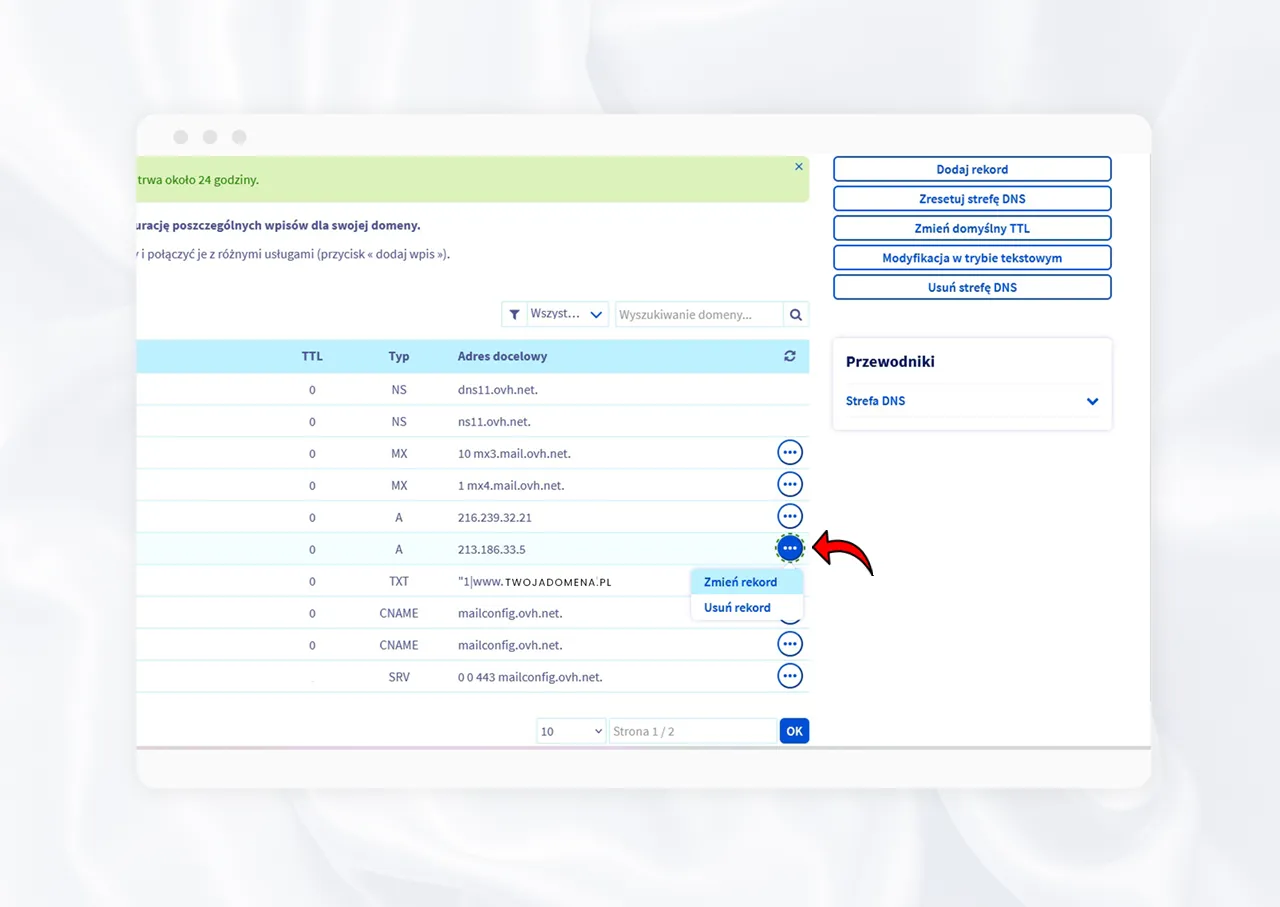
Jak rozwiązywać najczęstsze problemy z podpinaniem domeny
Podczas procesu podpinania domeny w OVH mogą wystąpić różne problemy, które mogą wpłynąć na dostępność Twojej strony internetowej. Warto znać typowe trudności, aby móc je szybko zidentyfikować i rozwiązać. Problemy te mogą obejmować błędy w konfiguracji DNS, opóźnienia w propagacji zmian, a także problemy z serwerami DNS.
Wiele z tych problemów można łatwo rozwiązać, sprawdzając ustawienia w panelu klienta OVH oraz upewniając się, że wszystkie dane są poprawne. Czasami wystarczy kilka prostych kroków, aby przywrócić pełną funkcjonalność domeny. Warto również pamiętać o tym, że zmiany w strefie DNS mogą zająć pewien czas, zanim będą widoczne, co może być mylące dla użytkowników.
Jak diagnozować problemy z propagacją DNS po zmianach
Diagnostyka problemów z propagacją DNS jest kluczowa, aby upewnić się, że Twoja domena działa poprawnie po wprowadzeniu zmian. Propagacja DNS to proces, w którym zmiany w ustawieniach DNS są rozprzestrzeniane w Internecie. Może to potrwać od kilku minut do 48 godzin, w zależności od ustawień serwerów DNS oraz czasu życia (TTL) rekordów.
Typowe objawy problemów z propagacją DNS obejmują niedostępność strony, błędy w połączeniu lub przekierowania na nieprawidłowe adresy. Aby zdiagnozować te problemy, możesz użyć narzędzi do sprawdzania DNS, takich jak WhatsMyDNS.net, które pozwalają na monitorowanie propagacji zmian w różnych lokalizacjach. Dzięki temu szybko zidentyfikujesz, czy problem leży po stronie ustawień DNS, czy może w innym miejscu.
| Typ rekordu | Czas propagacji (przykładowy) |
| A | 5-30 minut |
| CNAME | 10-60 minut |
| MX | 1-24 godziny |
Jak skutecznie monitorować i zarządzać swoją domeną w OVH
Aby zapewnić, że Twoja domena w OVH działa optymalnie, warto wdrożyć systematyczne podejście do jej monitorowania i zarządzania. Regularne sprawdzanie ustawień DNS oraz analizowanie wydajności strony może pomóc w uniknięciu problemów związanych z dostępnością. Możesz wykorzystać narzędzia analityczne, takie jak Google Analytics czy Google Search Console, aby śledzić ruch na stronie oraz identyfikować potencjalne problemy z domeną.
Dodatkowo, warto rozważyć skonfigurowanie powiadomień o zmianach w DNS lub statusie domeny. Dzięki temu będziesz na bieżąco informowany o wszelkich problemach, które mogą wpłynąć na działanie Twojej strony. Wykorzystanie takich narzędzi jak UptimeRobot do monitorowania dostępności serwera może również pomóc w szybkiej reakcji na ewentualne awarie, co jest kluczowe dla utrzymania profesjonalnego wizerunku Twojej witryny.





